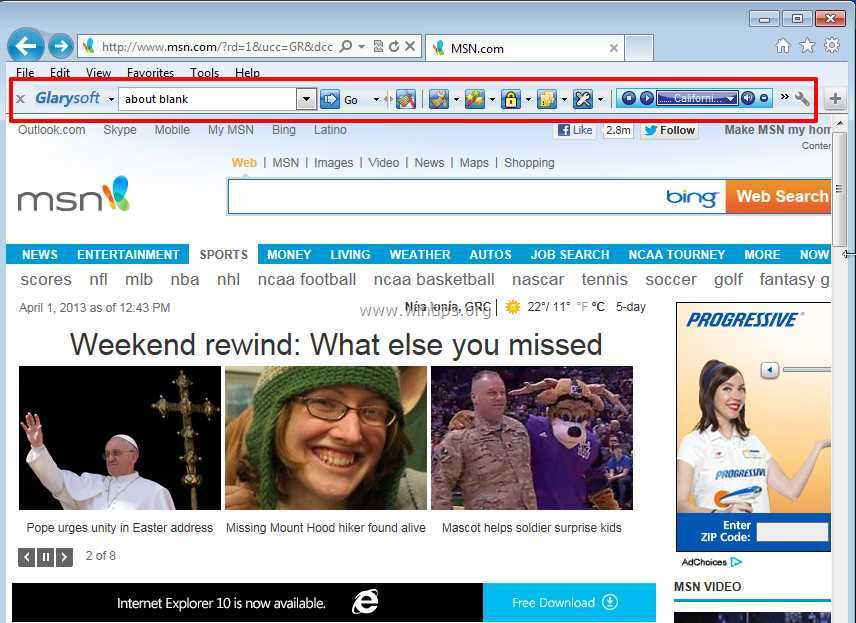Γραμμή εργαλείων "Κοινότητα Glarysoft" (από την Glarysoft) είναι ένα πρόγραμμα αεροπειρατή προγράμματος περιήγησης που χρησιμοποιεί τη μηχανή αναζήτησης Conduit (search.conduit.com) και εκτελεί ανακατευθύνσεις όταν περιηγείστε στο Διαδίκτυο. ο Γραμμή εργαλείων "Κοινότητα Glarysoft". εμφανίζει διαφημίσεις χρησιμοποιώντας τους όρους αναζήτησής σας. Όταν εγκαθιστάτε Γραμμή εργαλείων "Κοινότητα Glarysoft". το πρόγραμμα εγκατάστασης προσπαθεί να τροποποιήσει την αρχική σελίδα του προγράμματος περιήγησης στο Διαδίκτυο
και τις ρυθμίσεις αναζήτησης και για το λόγο αυτό πρέπει πάντα να προσέχετε όταν εγκαθιστάτε ένα πρόγραμμα στον υπολογιστή σας για πρόσθετες αλλαγές που γίνονται σε αυτό.
Εάν θέλετε να αφαιρέσετε Γραμμή εργαλείων "Κοινότητα Glarysoft". από τον υπολογιστή σας, ακολουθήστε τα παρακάτω βήματα:
Πώς να αφαιρέσετε Γραμμή εργαλείων "Κοινότητα Glarysoft". από τον υπολογιστή σας:
Βήμα 1. Απεγκαταστήστε τις εφαρμογές που έχουν εγκαταστήσει η "Glarysoft" από τον πίνακα ελέγχου.
1. Για να το κάνετε αυτό, μεταβείτε στο Έναρξη > Πίνακας Ελέγχου.
{Παράθυρα 8: Κάντε δεξί κλικ στο κάτω αριστερή γωνία και επιλέξτε Πίνακας Ελέγχου }
{Windows XP: Αρχή > Ρυθμίσεις > Πίνακας Ελέγχου. }

2. Κάντε διπλό κλικ για να ανοίξετε "Πρόσθεσε ή αφαίρεσε προγράμματα" εάν έχετε Windows XP ή
“Προγράμματα και χαρακτηριστικάΕάν έχετε Windows 8, 7 ή Vista).

3. Στη λίστα προγραμμάτων, βρείτε και αφαιρέστε/απεγκαταστήστε αυτές τις εφαρμογές:
ένα. Γραμμή εργαλείων Glarysoft (Από την Glarysoft)
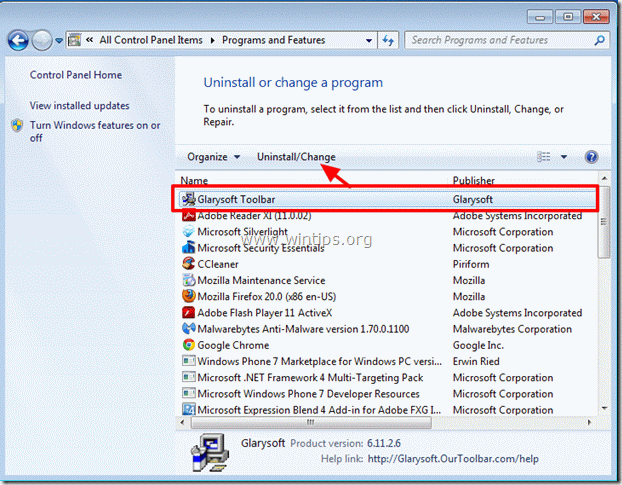
Βήμα 2. Καταργήστε το "Glarysoft Toolbar" από την εφαρμογή του προγράμματος περιήγησης στο Διαδίκτυο.
Internet Explorer, Google Chrome, Mozilla Firefox
Internet Explorer
Πώς να αφαιρέσετε το "Glarysoft Toolbar" από τον Internet Explorer και να επαναφέρετε τις ρυθμίσεις αναζήτησης:
1.Ανοίξτε τον Internet Explorer και μετά ανοίξτε "ΕΠΙΛΟΓΕΣ ΔΙΑΔΙΚΤΥΟΥ”.
Για να το κάνετε αυτό από το μενού αρχείων του IE, επιλέξτε "Εργαλεία” > “ΕΠΙΛΟΓΕΣ ΔΙΑΔΙΚΤΥΟΥ”.
Ειδοποίηση*: Στις πιο πρόσφατες εκδόσεις του IE πατήστε το κουμπί "Μηχανισμόςεικονίδιο "  πάνω δεξιά.
πάνω δεξιά.
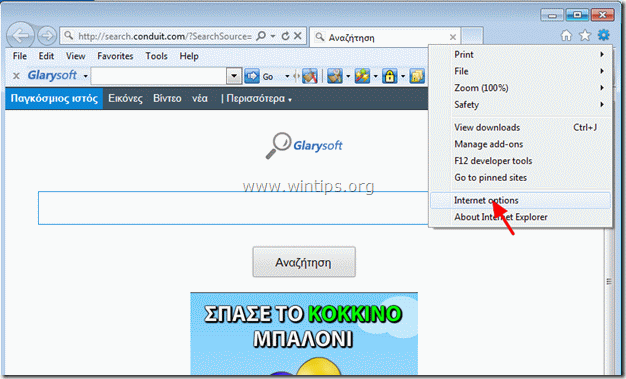
2. Κάντε κλικ στο "Προχωρημένοςκαρτέλα ".

3. Επιλέξτε "Επαναφορά”.

4. Ελέγξτε (για να ενεργοποιήσετε) το "Διαγραφή προσωπικών ρυθμίσεων" στο πλαίσιο και επιλέξτε "Επαναφορά".

5. Αφού ολοκληρωθεί η ενέργεια επαναφοράς, πατήστε «Κλείσε" και μετά επιλέξτε "Εντάξει” για έξοδο από τις επιλογές του Internet Explorer.

6. Επανεκκινήστε το πρόγραμμα περιήγησής σας και προχωρήστε προς το Βήμα 3.
Google Chrome
Πώς να αφαιρέσετε το "Glarysoft Toolbar" από το Google Chrome και να επαναφέρετε τις ρυθμίσεις αναζήτησης:
1. Ανοίξτε το Google Chrome και μεταβείτε στο μενού του Chrome  και επιλέξτε "Ρυθμίσεις".
και επιλέξτε "Ρυθμίσεις".
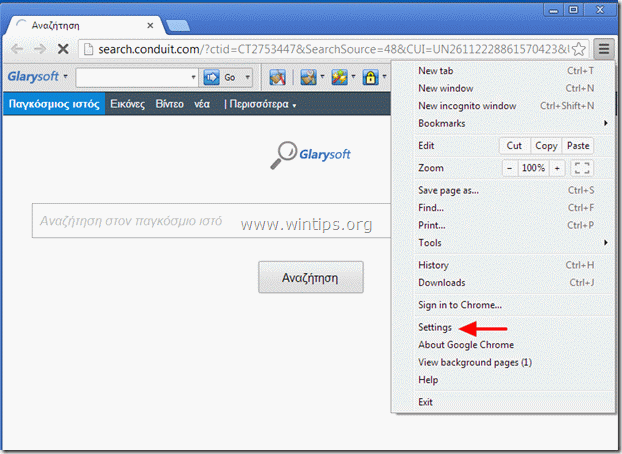
2. Βρες το "Κατά την εκκίνηση"ενότητα και επιλέξτε"Ορισμός σελίδων".

3.Διαγράφω ο "search.conduit.com" από τις σελίδες εκκίνησης πατώντας το "Χσύμβολο " στα δεξιά.

4.Ορίστε την προτιμώμενη σελίδα εκκίνησης (π.χ. http://www.google.com) και πατήστε "Εντάξει".

5. Παω σε "Αναζήτηση"ενότητα και επιλέξτε"διαχειρίζομαι μηχανές αναζήτησης".

6.Επιλέξτε την προεπιλεγμένη μηχανή αναζήτησης που προτιμάτε (π.χ. αναζήτηση Google) και πατήστε "Ορίστε την προεπιλογή".

7. Στη συνέχεια επιλέξτε το "search.conduit.com" μηχανή αναζήτησης και αφαίρεσε το πατώντας το "Χσύμβολο " στα δεξιά. επιλέξτε "Εντάξει" να κλείσω "Μηχανές αναζήτησης"παράθυρο.

8. επιλέξτε "Επεκτάσεις" στα αριστερά.
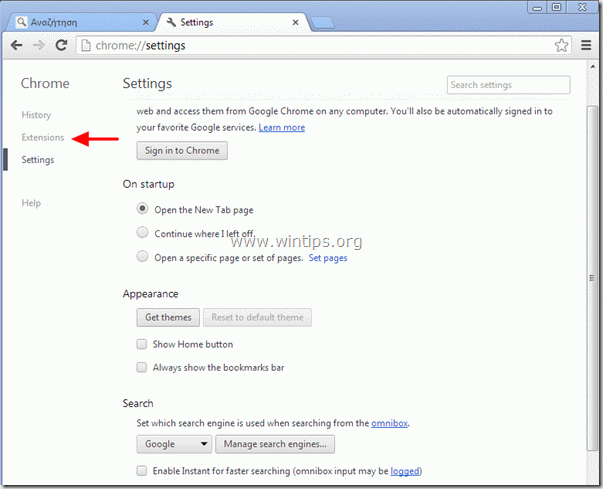
9. Στο "Επεκτάσεις"παράθυρο, αφαιρώ ο "Glarysoft" είσοδος πατώντας το "κάδος ανακύκλωσηςεικονίδιο " σε αυτή τη γραμμή.
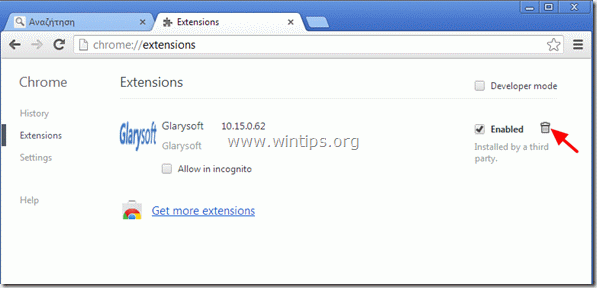
10. Κλείστε όλα τα παράθυρα του Google Chrome και Πroceed προς το Βήμα 3.
Mozilla Firefox
Πώς να αφαιρέσετε το "Glarysoft Toolbar" από το Mozilla Firefox και να επαναφέρετε τις ρυθμίσεις αναζήτησης:
1. Πρώτα πρέπει να έχετε ενεργοποιήσει την κύρια «Γραμμή μενού» του Firefox.
* Κάντε δεξί κλικ, στον κενό χώρο στα δεξιά του "Καρτέλα σελίδας" και επιτρέπω Firefox «Μπάρα μενού».
![image_thumb[26] image_thumb[26]](/f/0e9562d590e136972512e5407f8b4eba.png)
2. Από το μενού του Firefox, μεταβείτε στο "Βοήθεια" > "Πληροφορίες αντιμετώπισης προβλημάτων".
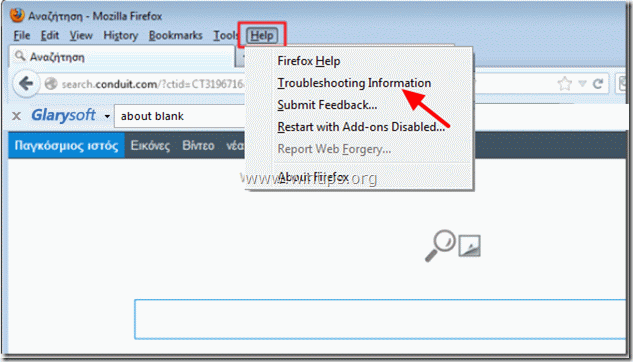
3. Σε "Πληροφορίες αντιμετώπισης προβλημάτων"παράθυρο, πατήστε"Επαναφέρετε τον Firefoxκουμπί για να επαναφέρετε τον Firefox στην προεπιλεγμένη του κατάσταση.

4. πατήστε "Επαναφέρετε τον Firefox" πάλι.

5. Αφού ολοκληρωθεί η εργασία επαναφοράς, ο Firefox επανεκκινείται.
6. Κλείστε όλα τα παράθυρα του Firefox και προχωρήστε στο επόμενο Βήμα.
Βήμα 3.ΚΑΘΑΡΗ τον υπολογιστή σας από παραμονή κακόβουλες απειλές.
Κατεβάστε και εγκαθιστώMalwareBytes Antimalware για να καθαρίσετε όλες τις κακόβουλες απειλές που απομένουν στον υπολογιστή σας.*
*Εάν δεν ξέρετε πώς να εγκαταστήσετε και να χρησιμοποιήσετε το "MalwareBytes Anti-Malware", διαβάστε αυτά οδηγίες.
Συμβουλή: Για να διασφαλίσετε ότι ο υπολογιστής σας είναι καθαρός και ασφαλής, εκτελέστε μια πλήρη σάρωση Malwarebytes Anti-Malware στα Windows "Safe mode".*
*Για να μπείτε σε ασφαλή λειτουργία των Windows, πατήστε το κουμπί «F8πληκτρολογήστε κατά την εκκίνηση του υπολογιστή σας, πριν από την εμφάνιση του λογότυπου των Windows. Οταν ο "Μενού επιλογών για προχωρημένους των Windows" εμφανίζεται στην οθόνη σας, χρησιμοποιήστε τα πλήκτρα βέλους του πληκτρολογίου σας για να μετακινηθείτε στο Λειτουργία ασφαλείας επιλογή και μετά πατήστε "ΕΙΣΑΓΩ“.
Βήμα 4. Καθαρίστε τα ανεπιθύμητα αρχεία και καταχωρήσεις.
Χρήση "CCleaner” προγραμματίστε και προχωρήστε σε ΚΑΘΑΡΗ το σύστημά σας από προσωρινό αρχεία διαδικτύου και Μη έγκυρες καταχωρίσεις μητρώου.*
*Εάν δεν ξέρετε πώς να εγκαταστήσετε και να χρησιμοποιήσετε “CCleaner”, διαβάστε αυτά οδηγίες.